Archivo .htaccess de WordPress: ¿Cómo crearlo y editarlo?
Publicado: 2022-04-08WordPress ofrece opciones ilimitadas tanto para usuarios técnicos como no técnicos para explorar todos los rincones de WordPress para administrar. Para exprimir al máximo su sitio de WordPress, necesita aprender sobre los procesos de back-end. Y para resolver esto, uno de los pasos más importantes es comprender qué es el archivo .htaccess de WordPress y cómo puede explorarlo.
Para ejecutar sitios de WordPress con éxito, estos sitios web dependen completamente de varios archivos centrales vitales, que se almacenan en el backend, en el que WordPress. El archivo htaccess es uno de ellos. Por defecto, este archivo realiza ciertas tareas relacionadas con los enlaces permanentes. Pero también puede editar este archivo y realizar ciertas personalizaciones, como configurar 301 para redirecciones y mejorar la seguridad de su sitio web forzando HTTPS.
Entonces, en esta publicación, aprenderá todo sobre el archivo .htaccess de WordPress y cubrirá todos los temas importantes relacionados con él, como su significado completo, ¿cómo puede acceder a ellos? ¿Cómo puedes editarlos? ¿Y cómo puedes usarlo para sacarle el máximo partido?
¿Qué es el .htaccess de WordPress?
El archivo .htaccess de WordPress es uno de los archivos de configuración más poderosos y útiles en su sitio de WordPress. Se considera el archivo de configuración más poderoso que se encarga de controlar o administrar las configuraciones más vitales de su sitio web.
Estos archivos consisten en varias reglas o protocolos para el servidor web Apache, que debe obedecer. Encontrará este archivo ubicado en el directorio raíz de su sitio web o en el directorio central. Es un archivo tan vital que, de forma predeterminada, se mantiene oculto en su directorio raíz para que nadie pueda acceder fácilmente a él para realizar cambios sin autorización.
¿Cuáles son las cosas que puede hacer con el archivo .htaccess de WordPress?
Como ya le dijimos que los archivos .htaccess de WordPress son uno de los archivos de configuración más importantes de un sitio web, puede agregar algunas reglas especiales que le indiquen a su servidor web que realice tareas especiales. Veamos cuáles son:
- Tareas predeterminadas: de forma predeterminada, los archivos .htaccess de WordPress instruyen a los servidores web para que administren y controlen la apariencia de los enlaces permanentes de su sitio web. Eso significa que, si realiza algún cambio o edita sus enlaces permanentes, el archivo .htaccess también se actualizará con nuevas reglas y le indicará al servidor web que las siga. Además, hay algunos complementos de WordPress disponibles que también usan el archivo .htaccess para agregar sus reglas especiales y realizar tareas.
- Redirección : también puede configurar la redirección en el archivo .htaccess, ya sea permanente (301) o temporal (307). Incluso si recientemente agregó un certificado SSL, puede configurar la redirección de HTTP a HTTPS en el archivo .htaccess.
- Mejorar la seguridad : puede restringir el acceso a ciertos directorios de su sitio web configurando una contraseña en el archivo .htaccess y también prohibir o permitir que direcciones IP específicas accedan a la página de administración de su sitio web.
- Habilite la protección de enlaces activos: también puede proteger su sitio web evitando los enlaces activos agregando algunas reglas especiales y evitando que otros sitios web utilicen sus recursos.
- Agregue páginas de error personalizadas: con la ayuda del archivo .htaccess, también puede cargar páginas de error diseñadas a medida, como la página de error 404 no encontrada , en su sitio web.
¿Dónde se encuentra el archivo .htaccess de WordPress?
Si su sitio web utiliza un servidor web Apache, puede navegar, ubicar y editar fácilmente su archivo .htaccess de WordPress conectando el servidor de su sitio web con un cliente FTP o accediendo a cPanel.
Pero antes de continuar, hay ciertos puntos importantes y medidas de seguridad que debe tener en cuenta. es decir, acceder a archivos .htacces puede ser riesgoso. Si algo salió mal al editar los archivos .htaccess, el resultado puede ser catastrófico y puede perder ciertas funcionalidades clave de su sitio web o, en el peor de los casos, puede dañarse por completo.
Por lo tanto, hay ciertas medidas de seguridad que debe seguir para eliminar el riesgo y evitar que su sitio sufra daños:
- Realice una copia de seguridad completa de su sitio web: la realización de copias de seguridad regulares del sitio web debe incluirse en su lista de prioridades, de modo que si algo sale mal con su sitio web, pueda volver a encarrilarlo de inmediato sin fallar.
- Descargue una copia: también puede descargar el archivo .htaccess original de WordPress y guardarlo en su computadora local. En caso de que algo salga mal, simplemente puede volver a cargar el archivo original y recuperar todo como estaba antes de las ediciones.
- Realice la prueba en la plataforma de ensayo: existen ciertas plataformas de alojamiento web como WPOven , que ofrece una plataforma de ensayo ilimitada para realizar pruebas antes de la publicación final. Del mismo modo, también puede realizar ediciones en su archivo .htaccess de WordPress y ejecutar pruebas si funciona antes de publicarlo y evitar poner en riesgo su sitio web.
Ahora, para llegar a la ubicación exacta de su archivo .htacess de WordPress, puede seguir los dos métodos dados:
Ubicar el archivo .htaccess de WordPress usando un cliente FTP
En primer lugar, se le pedirá que haya descargado un cliente FTP como FileZilla en su computadora local y las credenciales de inicio de sesión de su proveedor de alojamiento web.
En WPOven , puede encontrar fácilmente sus credenciales de inicio de sesión de SFTP siguiendo los sencillos pasos que se indican a continuación:
Paso 1 : abra la pestaña " Sitios " y elija el sitio del que desea conocer los detalles. ![Archivo .htaccess de WordPress: ¿Cómo crearlo y editarlo? 3 select site How To Use SSH To Connect To Your Server Securely [Guide]](/uploads/article/33277/HFNryW4yBg6moUL3.png)
Paso 2 : haga clic en la subpestaña " Avanzado ", ingrese su contraseña de inicio de sesión de WPoven y haga clic en el botón " Mostrar detalles de SFTP del sitio ". ![Archivo .htaccess de WordPress: ¿Cómo crearlo y editarlo? 4 sftp database details 0 How To Use SSH To Connect To Your Server Securely [Guide]](/uploads/article/33277/j72uSRiOiZNgNibH.png)
Paso 3 : Después de ingresar la contraseña, verá todos los detalles necesarios para obtener acceso SFTP al sitio.
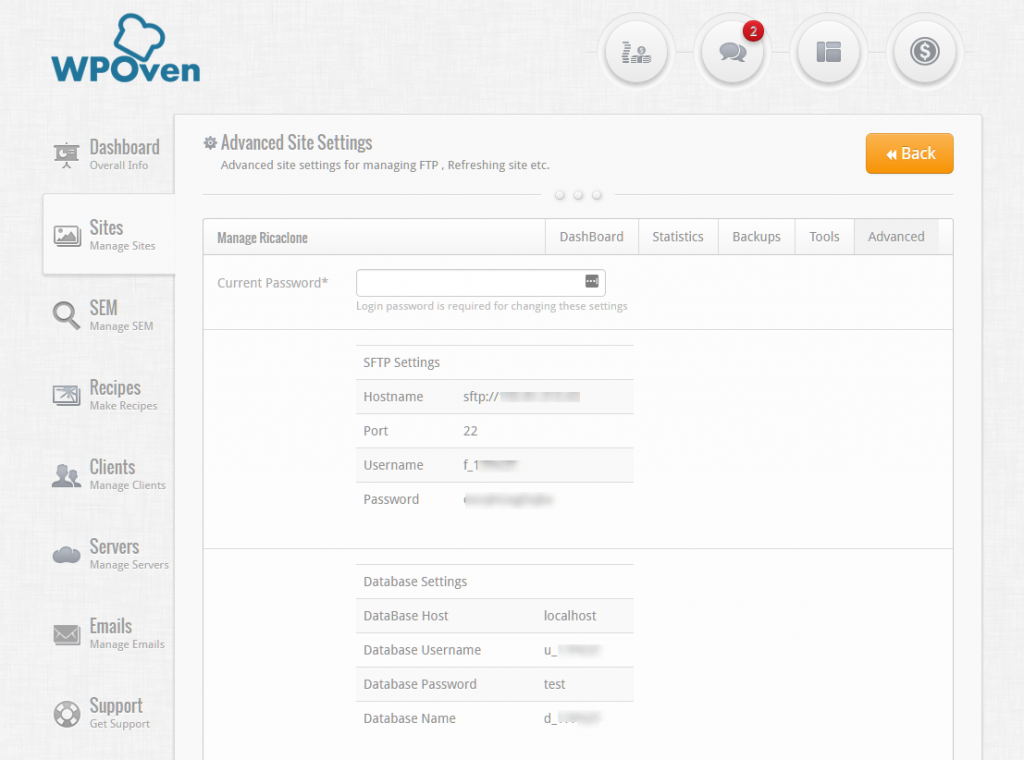
Ahora, debe conectar su servidor web con el cliente FTP usando las credenciales de inicio de sesión, una vez que se haya conectado correctamente, verá una ventana como se muestra en la imagen que se muestra a continuación:
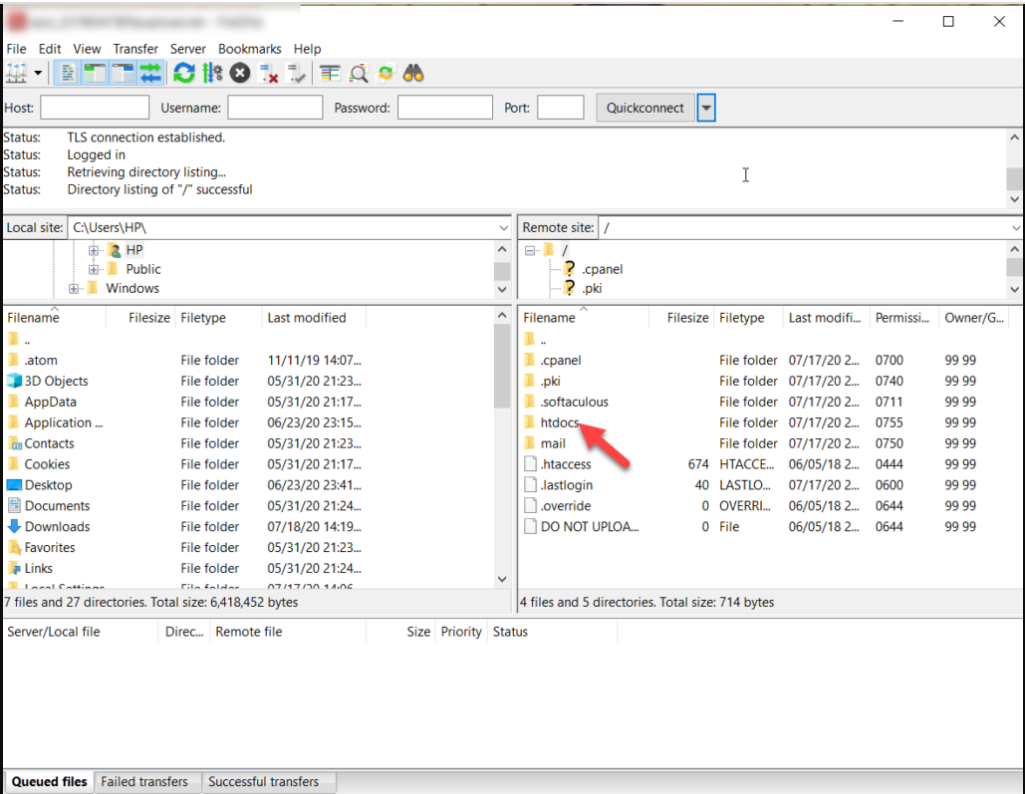
Después de eso, revise el cuadrante superior derecho, donde verá una carpeta llamada el dominio de su sitio web, que se llama el directorio raíz de su sitio web. Haga clic en esta carpeta en particular y tendrá una lista completa de todas las carpetas y archivos que se mostrarán.
Luego haga clic en la carpeta public_html o en la carpeta htdocs ( los nombres pueden ser diferentes según el servidor web que use ) para abrir, donde puede ver todos los archivos principales de WordPress, incluido el archivo .htaccess como se muestra a continuación:
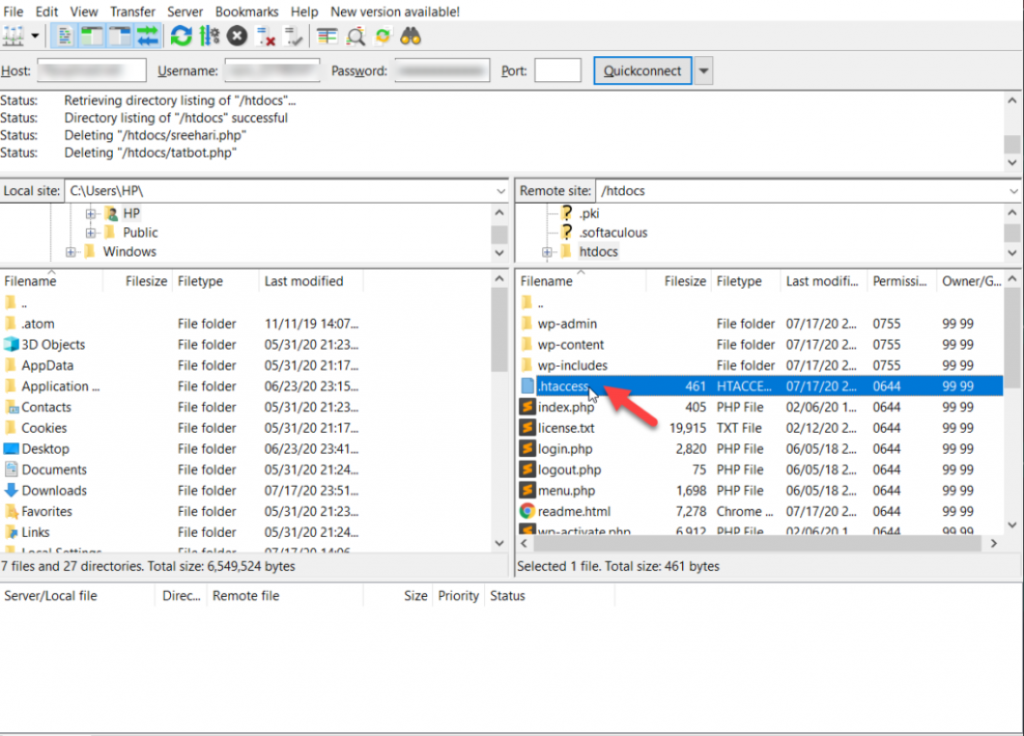
Una cosa que también debe tener en cuenta es que, por lo general, los archivos .htaccess de WordPress se mantienen ocultos. Así, cuando lo busques en el directorio de WordPress , no podrás verlos.
Para eso, se le pedirá que habilite las opciones de 'Mostrar archivos ocultos', y para hacerlo en el cliente FTP, vaya a servidor > Forzar la visualización de archivos ocultos.
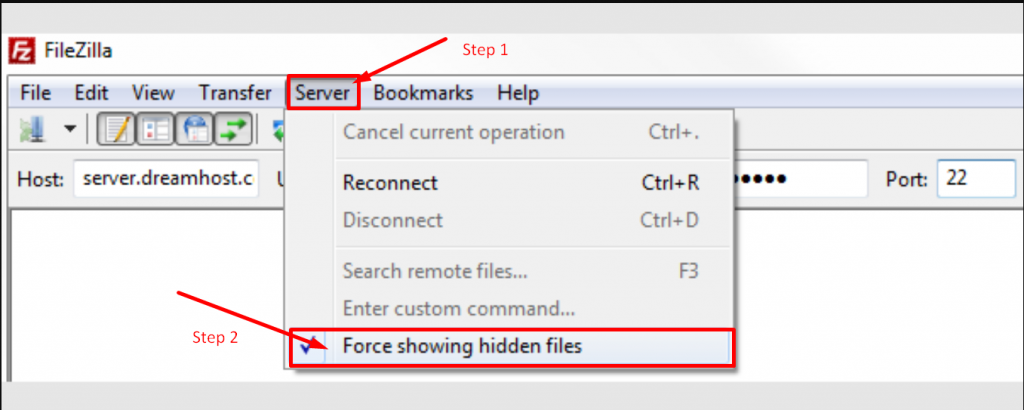
Ubicar el archivo .htaccess de WordPress usando cPanel
Si su proveedor de alojamiento web le ofrece accesibilidad a cPanel, le resultará fácil ubicar los archivos .htaccess de WordPress sin usar un cliente FTP.
- Para hacer esto, primero debe iniciar sesión en su cPanel como se muestra a continuación:
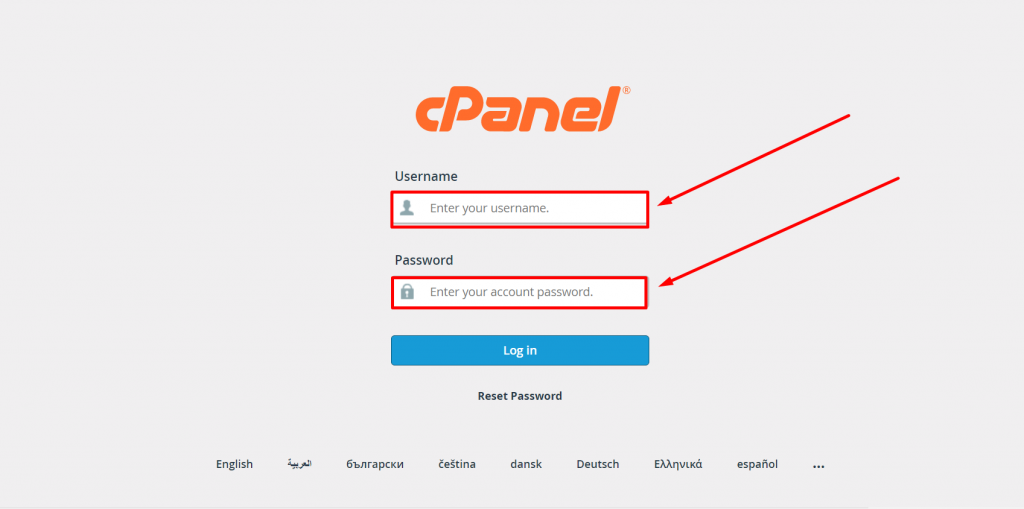
2. Busque la sección Archivos y haga clic en la opción Administrador de archivos como se muestra.

3. Ahora podrá ver una lista de todos los archivos principales que se muestran en su pantalla. Seleccione y haga clic en la carpeta public_html para abrir.
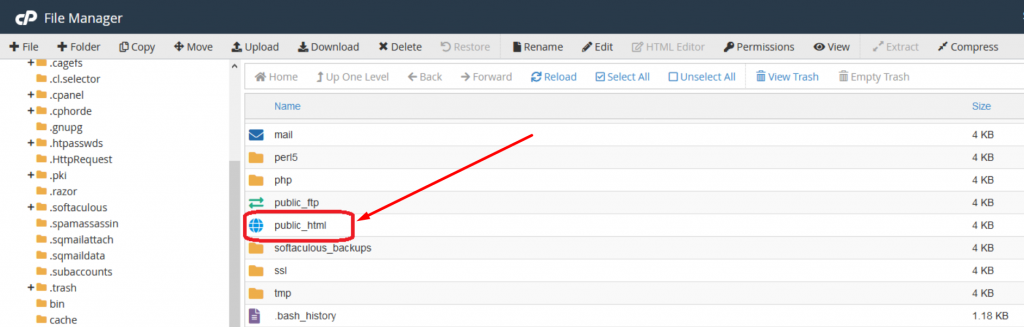
4. Ahora, si tiene un archivo .htacess existente disponible, se reflejará en la carpeta public_html o htdocs , si no, entonces está oculto o aún no existe.
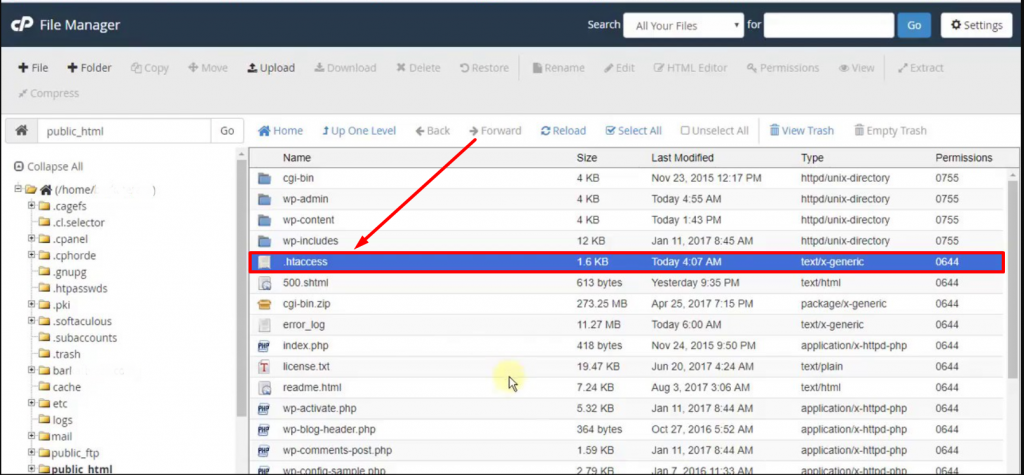
Sin embargo, si su WordPress . htaccess está oculto, puede mostrarlo simplemente yendo a la sección Configuración ubicada en la esquina superior derecha de la " ventana del administrador de archivos " como se muestra en la imagen a continuación:
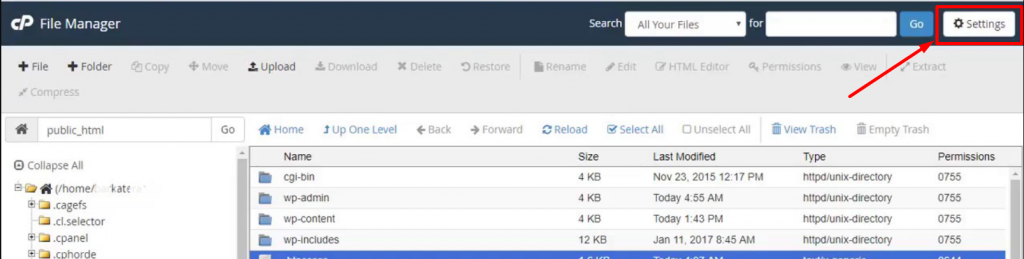
Aparecerá una ventana de preferencias como se muestra en la siguiente imagen:
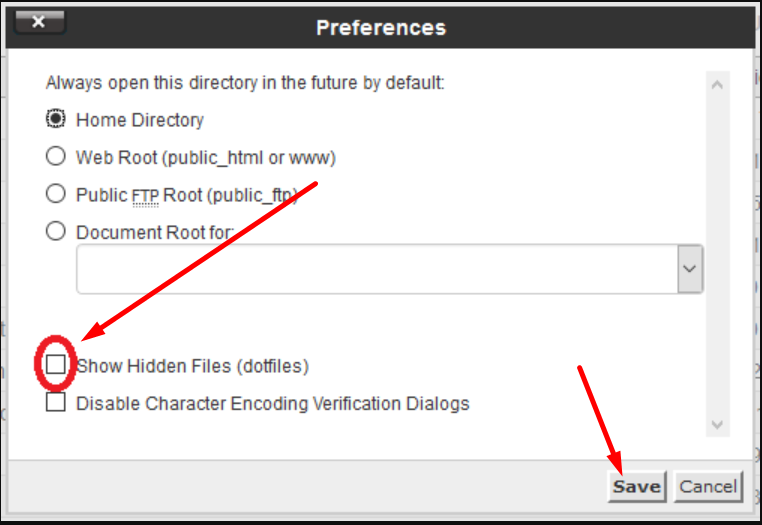
Ahora simplemente, marque la casilla "Mostrar archivos ocultos (dotfiles)" y haga clic en Guardar. Todos los archivos ocultos comenzarán a reflejarse en la ventana del administrador de archivos.
¿Cómo crear y editar el archivo .htaccess de WordPress?
Para crear un archivo .htaccess de WordPress si su sitio web no tiene ninguno, debe ubicar su archivo .htaccess por cualquiera de los dos métodos (a través de un cliente FTP o cPanel) que ya hemos mencionado en la sección anterior y seguir estos sencillos pasos dados abajo:
1. Creación y edición del archivo .htaccess de WordPress en cPanel
Primero, para crear un nuevo archivo .htacess, debe hacer clic en la opción " +Archivo " ubicada en la esquina superior izquierda de la ventana del Administrador de archivos, como se muestra en la imagen:
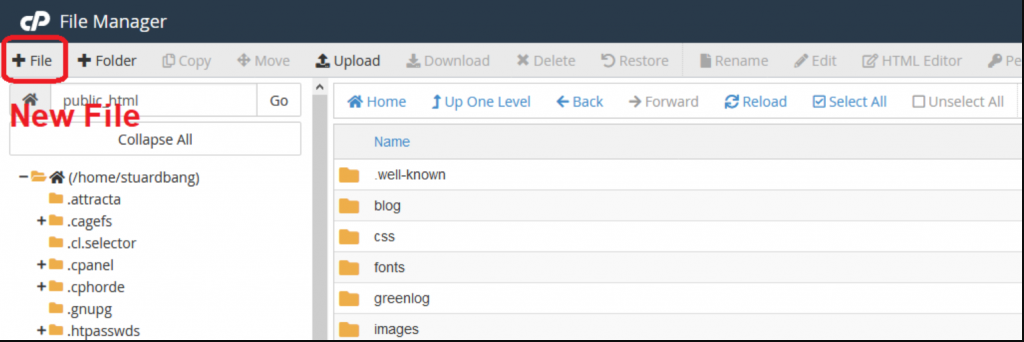
Después de eso, aparecerá una nueva ventana emergente Nuevo archivo en su pantalla, en la que puede escribir el nombre del archivo como .htaccess y hacer clic en el botón Crear nuevo archivo como se muestra.
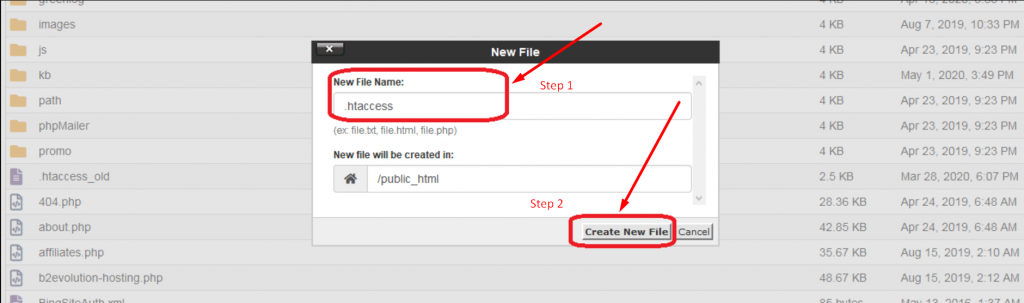
Y ya está. Ahora puede agregar reglas a este nuevo archivo o editar el existente haciendo clic derecho en su archivo .htaccess y seleccionando el menú Editar.
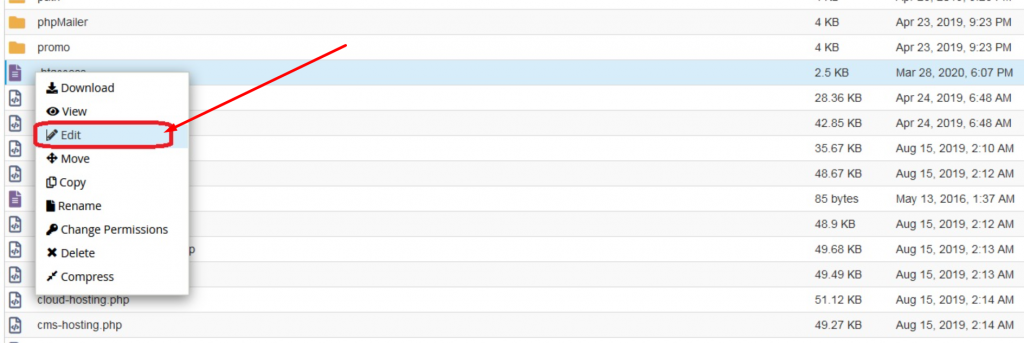
Después de eso, el archivo se abrirá en un editor de texto basado en la web, donde puede agregar algunas reglas o editar las existentes. Las reglas predeterminadas en el archivo .htaccess de WordPress se ven como en la siguiente imagen:
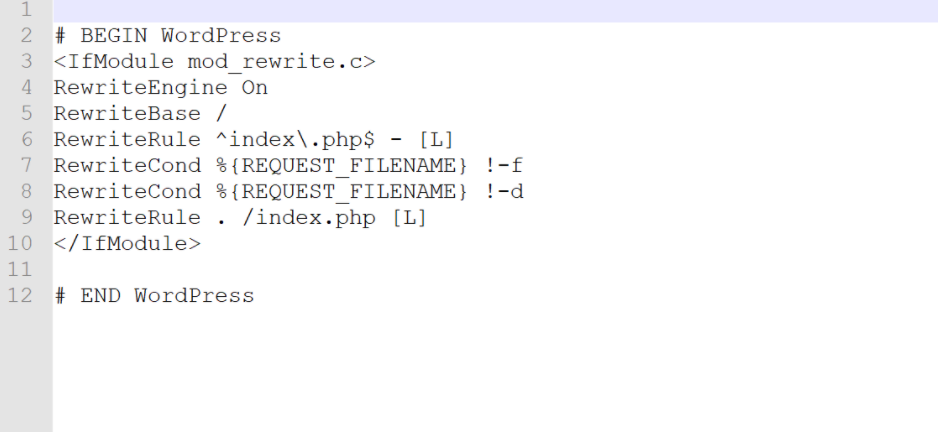
2. Creación y edición del archivo .htacess en el cliente FTP (Filezilla)
Primero, debe iniciar sesión en su cliente FTP (FileZilla) utilizando las credenciales de FTP, cuyos pasos ya hemos mencionado en las secciones anteriores. Haga doble clic en la carpeta public_html o htdocs para abrir todos los listados.
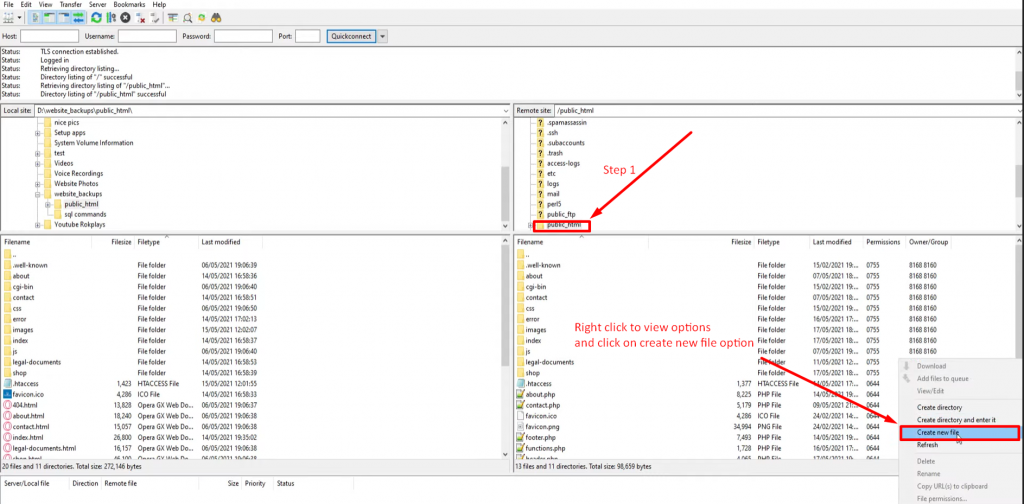
En la misma lista de archivos, debe hacer clic derecho y seleccionar la opción Crear nuevo archivo como se muestra en la imagen de arriba.
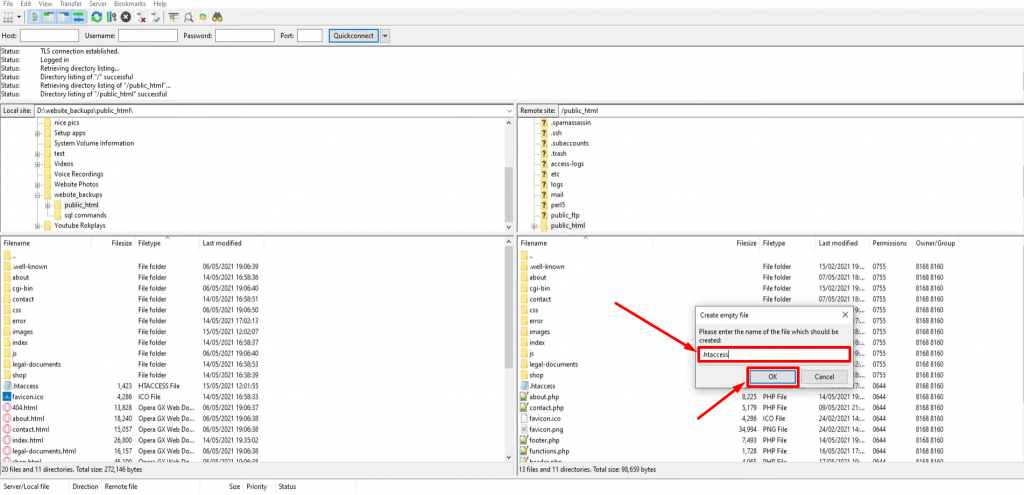
Después de eso, ingrese el nombre del archivo como " .htaccess ", seguido de hacer clic en el botón Aceptar y listo.
Ahora, si desea editar un archivo .htaccess en el cliente FTP, haga clic derecho en el archivo .htaccess y seleccione la opción Ver/Editar .
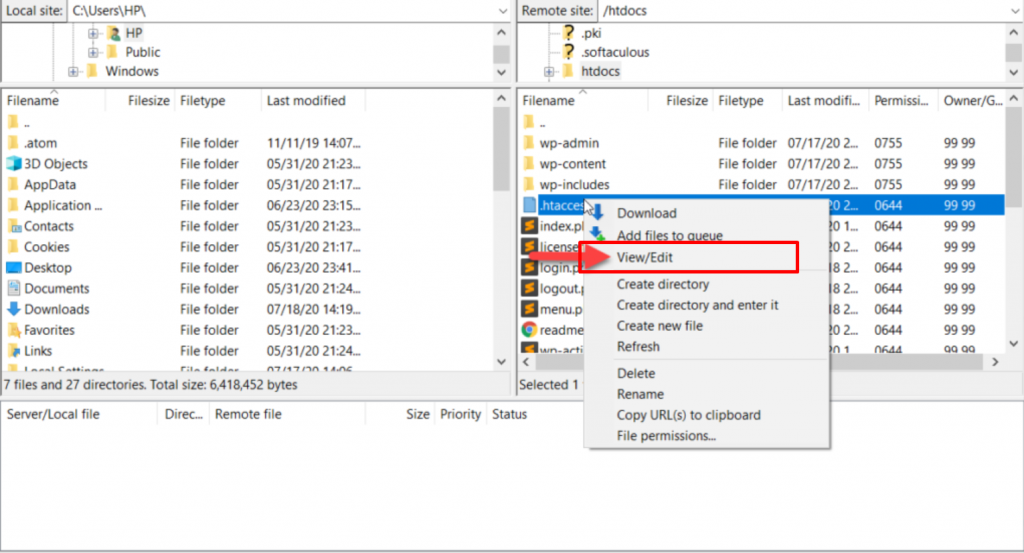
Luego, el archivo .htaccess se abrirá en un editor de texto donde puede agregar algunas reglas más o realizar ciertos cambios y guardarlo en el servidor.
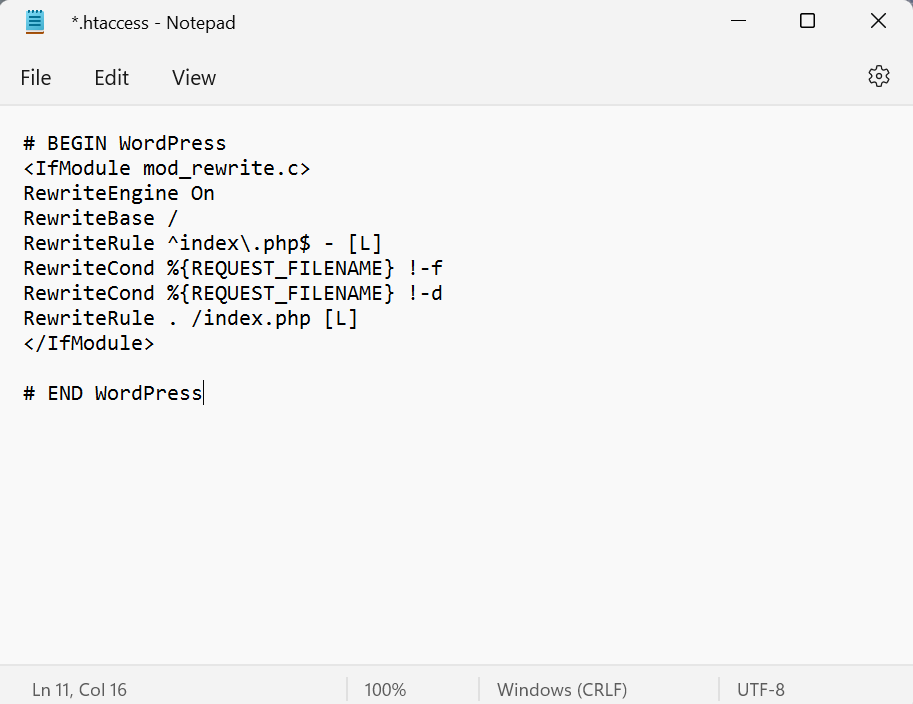
Sin embargo, si no le gusta seguir todos estos pasos complejos y no le gusta tocar los archivos principales de su sitio web. Hay muchas herramientas de edición de archivos .htaccess de WordPress disponibles, como . editor de archivos htaccess en el directorio de WordPress
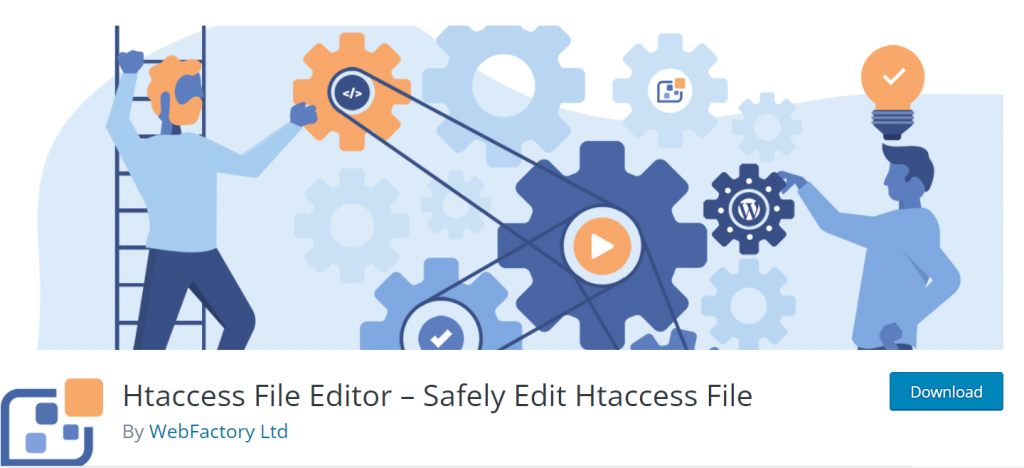
Información adicional: creación de múltiples archivos .htaccess
Puede crear varios archivos .htaccess para su sitio web y aplicar diferentes configuraciones a diferentes directorios en su servidor. Todo lo que necesita hacer es crear un nuevo archivo .htaccess o cargar un archivo de texto sin formato en cualquier directorio de su servidor.
Pero hay algunas cosas que debe tener en cuenta con respecto a la creación de múltiples archivos .htaccess .
- Por lo general, trate de evitar crear múltiples cantidades de archivos .htaccess en su servidor, ya que puede afectar seriamente la velocidad de su servidor.
- Puede aumentar el uso de recursos del servidor.
- Los archivos .htaccess que se colocan en un orden superior obtendrán la primera preferencia en la ruta.
Ahora veamos las posibilidades que puede hacer con los archivos .htaccess.
¿Qué puedes hacer con el archivo .htaccess de WordPress?
Después de conocer el verdadero significado del archivo .htaccess, cómo funciona y cómo puedes localizarlos o editarlos. Pero después de eso, surgirá una pregunta muy común en la mente del principiante: ¿Cómo uso el archivo .htaccess en WordPress? “.
Bueno, para responder a esa pregunta, veamos todas las posibilidades que puede hacer con el archivo .htaccess agregando sus propias reglas.
Pero antes de eso, tenga en cuenta que, para su seguridad, asegúrese de crear una copia de seguridad de su archivo .htaccess o descárguelo en su computadora local antes de realizar cualquier personalización o edición.
1. Redirección
Si ha cambiado recientemente el nombre de dominio de su sitio. Puede configurar la redirección para que sea fácil para sus visitantes llegar a la nueva URL en lugar de a la anterior.
Para habilitar esto, todo lo que necesita hacer es agregar las siguientes líneas a su archivo .htaccess y cargarlo en su servidor.
|
1 2 |
# enable basic rewriting RewriteEngine on |
para las redirecciones permanentes 301 (Redireccionar todo el tráfico) agregue las siguientes líneas:

|
1 2 3 |
RewriteEngine On RewriteCond % { HTTPS } off RewriteRule ^ ( . * ) $ https : //%{HTTP_HOST}%{REQUEST_URI} [L,R=301] |
2. Desactivar enlaces directos
Si no desea que ningún otro propietario de sitio web utilice los recursos de su servidor web. Simplemente puede deshabilitar el hotlinking agregando las siguientes líneas a su archivo .htaccess.
|
1 2 3 4 |
RewriteEngine on RewriteCond % { HTTP_REFERER } ! ^ $ RewriteCond % { HTTP_REFERER } ! ^ http : //(www\.)yourdomain.com/.*$ [NC] RewriteRule \ . |
3. Páginas de error 404 personalizadas
Si no desea que sus usuarios vean las mismas páginas aburridas de Error 404 en su sitio web y desea reemplazarlas con alguna forma interesante o creativa, agregue las siguientes líneas.
|
1 2 |
# serve custom error pages ErrorDocument 400 400.html |
Asegúrate de reemplazar 400.html con el nombre real de tu página.
4. Bloqueo de dirección IP
Si no le gusta que algunos usuarios en particular accedan a su sitio web. Puede bloquear fácilmente su dirección IP agregando las siguientes líneas.
|
1 2 3 |
order allow , deny deny from 192.158. 1.38. allow from |
Reemplace ” 192.158. 1.38 ” esta dirección IP con la dirección IP del usuario que desea bloquear.
5. Forzar HTTPS
Si desea obligar a todos los usuarios que visitan su sitio web a utilizar una conexión segura. Puede agregar las siguientes líneas a su archivo .htaccess y garantizar un tráfico seguro. Esto redirigirá desde http://www.yoursite.com a https://www.yoursite.com.
|
1 2 3 4 |
#force SSL on entire site RewriteEngine On RewriteCond % { HTTPS } ! = on RewriteRule ^/ ? ( . * ) https : //Yoursite.com/$1 [R=301,L] |
Nota : Esto solo funcionará si ya tiene un certificado SSL instalado en su sitio web.
6. Agregue una contraseña para proteger algunas áreas de su sitio web
También puede proteger su sitio web de los usuarios que acceden a su sitio web mediante contraseñas. Para que no puedan acceder a determinadas áreas del sitio web. Todo lo que necesita es simplemente agregar las siguientes reglas en su archivo .htaccess.
|
1 2 3 4 |
AuthType Basic AuthName "My Protected Folder" AuthUserFile . . / . . / . htpasswd require valid - user |
Pero también debe crear un archivo de contraseña ( .htpasswd ) por separado que contenga un nombre de usuario y una contraseña separados por dos puntos (:).
¿Cómo puede realizar cambios en el archivo .htaccess en WPOven?
Dado que WPOven utiliza un servidor web NGINX en lugar de Apache, los sitios web alojados en WPOven no tienen un archivo .htaccess. Pero eso no significa que no pueda realizar todas las tareas adicionales, como la redirección, los enlaces directos o la personalización de las páginas de error 404.
En WPoven puede configurar fácilmente una redirección desde el panel de control de WPOven como se muestra a continuación:
Paso 1: Accede a la sección Redirigir.
Se puede acceder a la sección de redirección desde su panel de WPOven, desde la sección ' Servidor '. Debe seleccionar el servidor al que desea redirigir la solicitud. Ahora, en esta sección, notará la pestaña 'Redirecciones'. Haga clic en la pestaña 'Redirecciones' para configurar la regla de redirección.
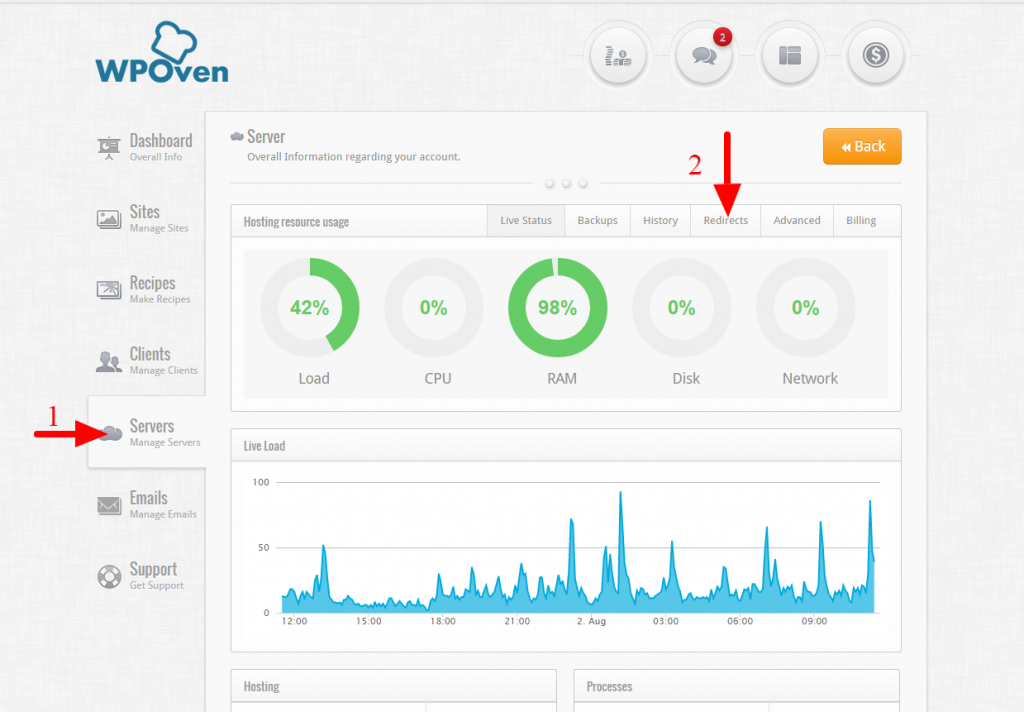
Paso 2: crea una redirección.
Una vez que abra la sección ' Redirecciones ', verá el Administrador de redirección. Aquí podrá ver todas las reglas de redirección que ha configurado para este servidor.
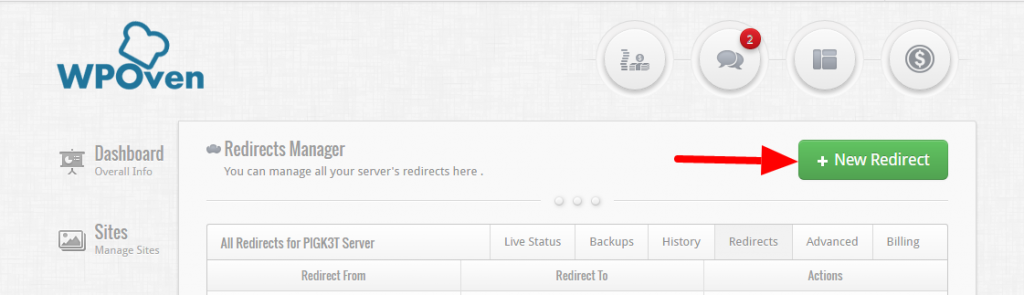
Haga clic en el botón ' Nueva redirección ' para agregar una nueva regla de redirección. Aquí verá un formulario que se parece al formulario que se muestra a continuación.
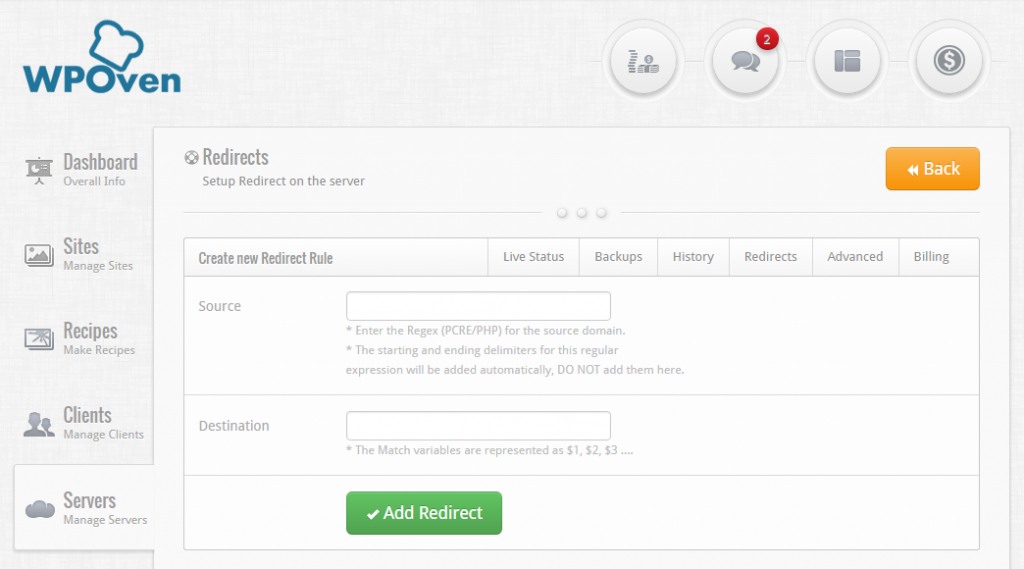
Sin embargo, algunas tareas, como la vinculación activa y la habilitación de la protección con contraseña, se pueden realizar agregando ciertas reglas en el archivo de configuración del servidor web NGINX. Pero aun así, sería mejor que hicieras todas estas cosas de nuestra parte. Donde simplemente puede generar un ticket y nuestro equipo de soporte se comunicará con usted y hará el trabajo.
Resumen
Resumiendo todos los hechos y características del archivo .htaccess, resultó ser un archivo de configuración muy poderoso. En el que hacer algunos cambios o agregar reglas puede mejorar la seguridad y resolver algunos de los problemas graves de su sitio web.
Estas son algunas de las tareas que puede hacer con él agregando algunas reglas:
- Deshabilitar enlaces activos
- Forzar HTTPS
- Proteja con contraseña su sitio web
- Redirección
- Páginas de error 404 personalizadas
- bloqueo de IP
Además de eso, también le mostramos cómo puede ver y editar su archivo .htaccess mediante los siguientes métodos:
- a través de cPanel
- a través de cliente FTP
- Usar complementos de WordPress
En caso de que no pueda acceder a su sitio web y no pueda acceder a cPanel, puede seguir el método FTP y editar o ver el archivo.
Entonces, esto es todo sobre el archivo .htaccess, si está buscando más contenido relacionado con WordPress, no dude en consultar nuestro otro Blog.
¿Tienes más puntos valiosos para compartir? ¡Háganos saber en la sección de comentarios a continuación!
Preguntas frecuentes
¿Qué es el .htaccess de WordPress?
El archivo .htaccess de WordPress es uno de los archivos de configuración más poderosos y útiles en su sitio de WordPress. Se considera el archivo de configuración más poderoso que se encarga de controlar o administrar las configuraciones más vitales de su sitio web.
Estos archivos consisten en varias reglas o protocolos para el servidor web Apache, que debe obedecer. Encontrará este archivo ubicado en el directorio raíz de su sitio web o en el directorio central. Es un archivo tan vital que, de forma predeterminada, se mantiene oculto en su directorio raíz para que nadie pueda acceder fácilmente a él para realizar cambios sin autorización.
¿Dónde se encuentra el archivo .htaccess de WordPress?
El archivo wordPress .htaccess se encuentra en la carpeta raíz de su sitio web.
¿Cuántos archivos .htaccess debo tener?
Aunque puede haber múltiples archivos .htaccess que tiene un sitio web. Pero es muy preferible tener un solo archivo .htaccess para su sitio de wordpress.
